Xbox One 녹색 화면 죽음 오류를 수정하는 방법
게시 됨: 2024-12-05Xbox One은 2013년에 출시되었으며, 회사는 Xbox Series X/S에 집중하기 위해 2020년에 장치 생산을 중단했습니다. 그러나 많은 사용자가 여전히 콘솔을 사용하고 있으며 일부 사용자는 이를 즐기고 있는 반면 일부 사용자는 콘솔 컬렉션에 콘솔을 보유하고 있습니다. 많은 사용자가 장치를 부팅 단계에 유지하고 부팅하지 않는 Xbox One 녹색 화면 오류가 발생한다고 보고했습니다. 로딩 화면에는 단순히 "로드 중..."이라고만 표시되며 장치를 로드하지 않습니다. 이 문제는 Xbox One 죽음의 녹색 화면 또는 Xbox One 녹색 로딩 화면 오류로 알려져 있습니다.

다행히도 Xbox One 녹색 화면 오류를 해결하기 위해 적용할 수 있는 다양한 솔루션이 있습니다. 특히 이는 드문 문제는 아니지만 광범위한 오류입니다. 비슷한 문제에 직면한 사용자가 장치를 서비스 센터에 가져갈 필요 없이 문제를 해결하는 데 도움이 되는 최고의 솔루션을 모았습니다. 가장 좋은 점은 녹색 로딩 화면 문제를 겪고 있는 다른 Xbox 시리즈 콘솔에도 솔루션을 적용할 수 있다는 것입니다. 바로 들어가 보겠습니다.
목차
Xbox One이 녹색 로딩 화면에서 멈추는 이유는 무엇입니까?
여러 가지 이유로 Xbox One 녹색 로딩 화면 오류가 발생할 수 있습니다. 이미 언급했듯이 이는 드문 문제가 아니며 많은 사용자가 직면한 문제입니다. 한 사용자 보고서에 따르면:
Xbox One이 녹색 로딩 화면에서 멈췄습니까?
위와 같이 내 Xbox One이 녹색 로딩 화면을 통과할 수 없나요? 전원 버튼을 10초 동안 정지하고 전원을 사용하여 하드 부팅하는 일반적인 수정 사항을 모두 시도했습니다.아직 걸려있네요..
어떤 아이디어가 있나요?
다양한 포럼과 스레드를 조사한 후 Xbox One 콘솔이 녹색 로딩 화면에서 멈출 수 있는 가장 일반적인 이유는 다음과 같습니다.
- Microsoft 서버 문제 : Xbox 콘솔은 부팅 중에 Microsoft 서버와 통신하여 업데이트를 확인합니다. Microsoft 서버에 문제가 있는 경우 콘솔이 녹색 로딩 화면에서 멈출 수 있습니다.
- 손상된 하드 디스크 : Xbox One 본체에 HDD 읽기 및 쓰기 오류가 있는 경우 이 오류가 발생할 수도 있습니다.
- 시스템 업데이트 실패 : 업데이트 도중 콘솔이 중단되면 녹색 로딩 화면 오류 또는 녹색 화면 사망 오류가 발생할 수도 있습니다.
- 일시적인 결함 : 최근 설치된 업데이트의 일부 일시적인 버그나 결함으로 인해 Xbox One 본체에 문제가 발생할 수도 있습니다.
Xbox One 녹색 화면 오류를 어떻게 해결할 수 있나요?
다음은 Xbox One 녹색 화면 사망 오류를 해결하기 위해 테스트되고 시도된 다양한 솔루션입니다.
하드 재부팅 수행
간단한 해결 방법처럼 보일 수 있지만 콘솔을 다시 시작하면 복잡한 해결 방법을 적용하지 않고도 다양한 문제를 해결할 수 있습니다. 콘솔을 다시 시작하면 장치가 이전 세션에서 건너뛴 모든 시스템 파일을 처음부터 로드할 수 있습니다. 하드 재부팅을 수행하려면:

- 본체의 전원 버튼을 약 10초 동안 길게 누릅니다.
- 시스템을 중단하지 않고 재부팅하고 문제가 해결되는지 확인하십시오.
오프라인 업데이트 수행
시작하기 전에 다음이 필요합니다.
- 윈도우 PC
- NTFS 파일 형식의 최소 6GB 공간이 있는 USB 드라이브.
- 인터넷 연결.
Xbox 본체에서 오프라인 업데이트를 수행하려면 아래 단계를 따르세요.
- USB 드라이브를 PC에 연결합니다.
- Xbox One 본체용 오프라인 업데이트를 다운로드하세요 .
- 오프라인 업데이트 ZIP 파일의 콘텐츠를 연결된 USB 드라이브에 압축을 풉니다. 파일이 USB 드라이브의 루트 디렉터리에 추출되었는지 확인하세요.
- PC에서 USB 드라이브를 안전하게 제거하세요.
- Xbox One 본체를 끄고 전원 콘센트에서 본체의 플러그를 뽑습니다. 약 30초 후에 전원 코드를 연결하세요.
- 페어링 또는 바인딩 버튼 (본체 왼쪽)과 꺼내기 버튼 (본체 전면)을 동시에 누른 다음 Xbox 버튼을 누릅니다.
- Xbox Series S 또는 Xbox One S 디지털 에디션 콘솔을 사용하는 사용자의 경우 꺼내기 버튼이 없습니다. 따라서 페어링 버튼과 Xbox 버튼을 함께 눌러야 합니다.
- 신호음이 몇 번 들리면 버튼을 놓아야 합니다.
- 콘솔이 문제 해결 메뉴로 부팅됩니다.
- 오프라인 업데이트 파일이 포함된 USB 드라이브를 본체에 연결하고 Xbox 문제 해결사 메뉴에서 오프라인 시스템 업데이트 옵션을 선택하세요.
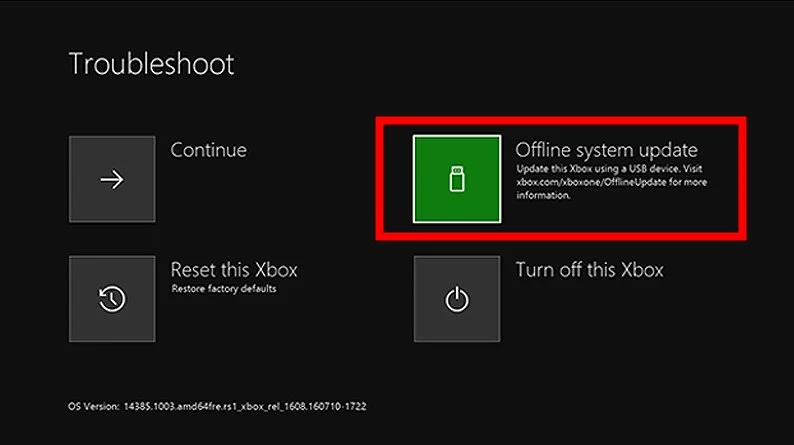
- 업데이트가 시작되며 몇 분 정도 걸릴 수 있습니다.
- 업데이트가 완료되면 콘솔이 다시 시작되고 녹색 화면 사망 오류도 수정될 수 있습니다.
공장 기본값으로 재설정
- Xbox One 본체를 끄고 전원 콘센트에서 본체의 플러그를 뽑습니다. 약 30초 후에 전원 코드를 연결하세요.
- 페어링 또는 바인딩 버튼 (본체 왼쪽)과 꺼내기 버튼 (본체 전면)을 동시에 누른 다음 Xbox 버튼을 누릅니다.
- Xbox Series S 또는 Xbox One S 디지털 에디션 콘솔을 사용하는 사용자의 경우 꺼내기 버튼이 없습니다. 따라서 페어링 버튼과 Xbox 버튼을 함께 눌러야 합니다.
- 신호음이 몇 번 들리면 버튼을 놓아야 합니다.
- 콘솔이 문제 해결 메뉴로 부팅됩니다.
- 이 Xbox 초기화 옵션을 선택하고 다음 화면에서 이 Xbox 초기화, 게임 및 앱 유지 옵션을 선택하세요.
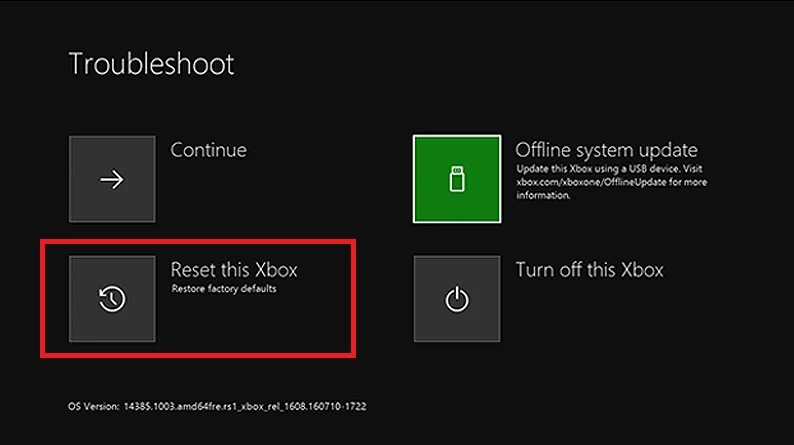
- 화면의 단계에 따라 프로세스를 완료하세요.
Xbox One의 하드 드라이브 포맷
- Xbox 콘솔에서 하드 드라이브를 제거하고 Windows PC에 연결하세요.
- 이 Xbox One 하드 드라이브 파티셔닝 스크립트를 PC에 다운로드하세요.
- create_xbox_drive.bat 파일을 엽니다.
- 적절한 옵션을 선택하여 Xbox One 하드 드라이브를 포맷하도록 선택하세요.
- 스크립트가 시작되고 완료되면 PC에서 하드 드라이브를 분리하고 Xbox One 콘솔에 연결합니다.
- 방법 2 에서 설명한 대로 오프라인 시스템 업데이트를 설치합니다.
그래도 문제가 해결되지 않으면 하드 드라이브를 외장 드라이브로 교체할 수 있습니다. 호환되는 하드 드라이브를 사용할 수 있게 되면 방법 2에 표시된 대로 오프라인 시스템 업데이트를 수행한 다음 Xbox One 본체에서 사용해야 합니다.
보너스 수정(USB 필요 없음)
YouTube의 한 사용자가 문제 해결을 위한 공식 솔루션을 공유했습니다. 겉보기에 이것은 사용자가 Xbox One 녹색 로딩 화면 또는 Xbox One 녹색 화면 오류로 널리 알려진 문제를 해결하는 데 도움이 되었습니다. 수행해야 할 작업은 다음과 같습니다.
- 중앙에 있는 Xbox 버튼을 눌러 컨트롤러 전원을 켜세요.
- Xbox 가이드 버튼을 잡고 진동한 후 시작 메뉴 버튼을 누르고 마지막으로 컨트롤러에서 배터리를 제거합니다 .
- 그런 다음 약 10~15분 정도 기다리면 됩니다.
- 콘솔이 자동으로 대시보드로 부팅되어 문제가 해결되는 것을 볼 수 있습니다.
이에 대한 비디오는 다음과 같습니다.
최종 생각
위의 수정 사항은 Xbox One 녹색 화면 사망 오류를 해결하는 데 도움이 됩니다. 위의 해결 방법은 비슷한 문제가 있는 다른 Xbox 콘솔에도 적용할 수 있습니다. Xbox 컨트롤러가 깜박이거나 깜박이면 가이드에 언급된 해결 방법을 적용할 수 있습니다. 문제를 해결할 수 있었는지 여부를 아래 댓글로 알려주십시오.
